安卓版熊猫看书怎么导入txt?熊猫看书导入txt的方法说明
对于一些新手用户,如何在安卓版熊猫看书中导入txt文件可能是个难题。今天,iefans小编将为大家详细讲解在熊猫看书中导入txt文件的两种方法,帮助有需要的朋友快速掌握。

方法一:通过Wifi导入书籍
首先,确保你的电脑和手机处于同一Wifi网络环境下。打开熊猫看书,点击“我的书架”右下角的“+”号,你会看到两种添加方式,选择“Wifi导入书籍”。按照左图提示,在电脑浏览器中输入熊猫看书提供的网址,就可以直接在线传输书籍。
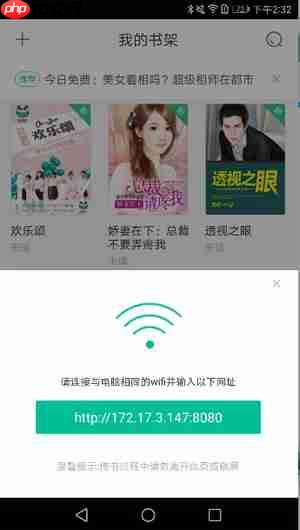
接着,在浏览器中输入上述网址后,你会看到一个上传界面。点击“上传”按钮,你可以直接上传本地已下载的TXT小说或者其他相关文档。选中文件后,传输进度会显示在界面上。上传完成后,关闭该页面即可。
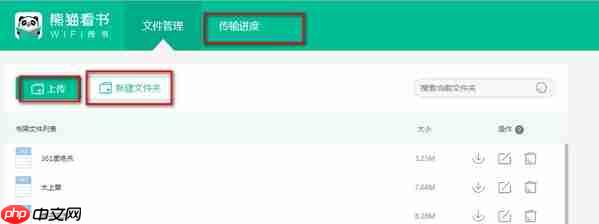
方法二:通过本地文件上传
此方法需要将你的安卓手机连接到电脑,或者将下载好的电子书导入到内存卡中,然后通过熊猫看书扫描内存卡。
连接到电脑后,你可以将本地TXT小说或其他文档文件直接拖到手机的任意位置,但记得自己要能找到它们。
最后,回到熊猫看书,点击“我的书架”右下角的“+”号,然后选择“导入本地文件”,即可找到之前通过USB添加进来的小说和相关文档。
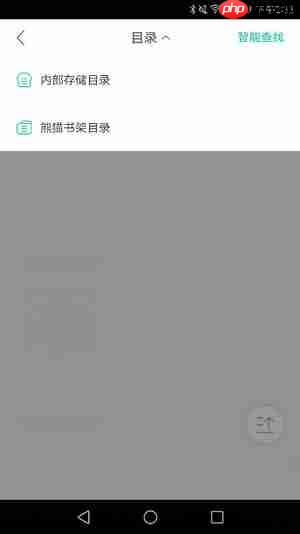
通过学习本文,你将能够轻松掌握在熊猫看书中导入txt文件的方法,提升你的阅读体验。
熊猫看书相关攻略推荐:
- 如何使用熊猫看书?熊猫看书使用流程详解
- 熊猫看书使用指南:从入门到精通
- 熊猫看书的使用技巧与方法
以上就是安卓版熊猫看书怎么导入txt?熊猫看书导入txt的方法说明的详细内容!
文章作者:磁力搜索
文章标题:安卓版熊猫看书怎么导入txt?熊猫看书导入txt的方法说明
文章链接:https://www.onehaoka.com/3021.html
本站所有文章除特别声明外,均采用 CC BY-NC-SA 4.0 许可协议,转载请注明来自磁力搜索 !
文章标题:安卓版熊猫看书怎么导入txt?熊猫看书导入txt的方法说明
文章链接:https://www.onehaoka.com/3021.html
本站所有文章除特别声明外,均采用 CC BY-NC-SA 4.0 许可协议,转载请注明来自磁力搜索 !